GIF123 - 开源免费绿色好用简单的录屏制作 GIF 动图工具 (小巧/支持公众号粘贴)
如果你经常需要录屏/屏幕录像,比如说微信公众号写作、制作图文教程,那么 GIF 动图依然是当今最适合在网页上展示的格式,所以一款简单好用的 GIF 动图屏幕录制工具就很重要了。
异次元曾经推荐过 ScreenToGif、LICEcap、GifCam、QGifer 等众多工具。而今天推荐的,是又一款完全免费开源且简单好用的动图制作工具——GIF123!无论是写作、写教程、编辑微信公众号,还是录屏记录一些重要操作,这都是一款值得收藏备用的小工具……
开源免费小巧简单的 GIF 录制软件:
Gif123 录屏软件不仅开源免费,重点是它的体积仅有 7 百多 KB,单文件绿色软件,非常小巧,无需安装也无需外部依赖,双击直接就能打开使用,支持 XP ~ Win7 ~ Win11 全系操作系统。
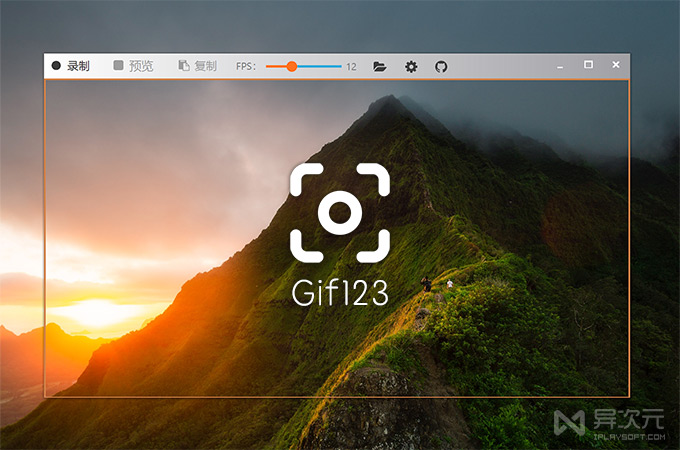
而且使用 GIF123 的录屏操作也非常简单,因为它的界面上只有 3 个显眼的按钮,分别是:录制、预览、复制。基本上,你看一眼就会知道如何使用它来制作 GIF 动图。
GIF123 软件支持随意拖动改变录制框的窗口大小,你可以根据“拍摄”的需求来制定屏幕桌面的录制区域。另外,你可以可以设置录制 GIF 的 FPS 帧率,FPS 越高动画就越流畅体积也越大。在高分屏的电脑上,可支持自动压缩至正常分辨率,同时缩减体积。
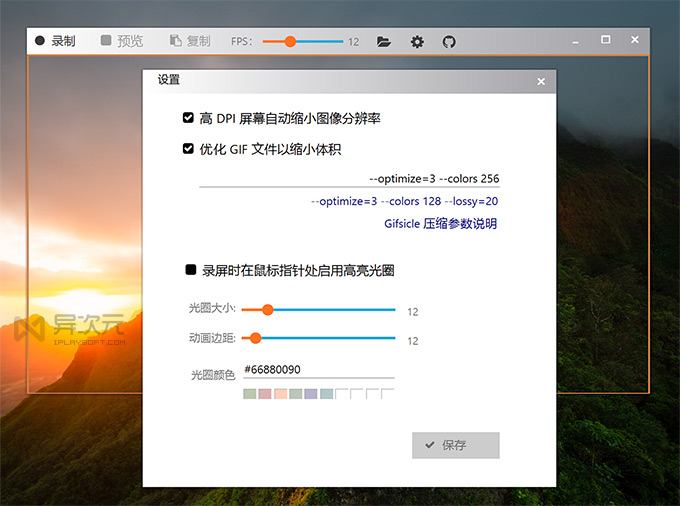
比较方便的一点是,GIF123 在预览时能直接显示出 GIF 成品的文件大小,可以防止 GIF 文件体积过大,导致无法上传到各大图床或网络平台上去。
支持复制 GIF 后直接在微信公众号编辑器上粘贴上传
另外,通过 Gif123 软件的复制按钮,可以将录制的 GIF 文件可直接 “复制→粘贴” 到 QQ、浏览器编辑器(例如微信公众号编辑器)上直接发送,不会出现无法预览、无效图像等问题,这点对很多人来说都非常方便。
GIF123 动图录制软件特色:
- 录制完可以方便地预览 GIF 文件,也可以拖放外部 GIF 文件到 Gif123 工具栏以启动预览(支持一键复制)。
- 录制完可以快速一键复制录好的 GIF 图像。很多软件复制的 GIF 有兼容性问题,例如到浏览器编辑器粘贴,或在微信、QQ 里粘贴。
- Gif123 复制的 GIF 格式拥有良好兼容性。例如在公众号编辑器里写文章,原来可能需要录屏->压缩->保存->添加图像->上传->插入文章,而使用 Gif123 只要
Ctrl+V一下就全部完成了。因为我经常写教程,这软件节省了我很多时间。 - 可在 GIF 有限的颜色限制下显著提升 GIF 画质。
- 在高分屏可自动压缩至正常分辨率( 可在设置中关闭 ),其他录屏工具通常不压缩,不压缩的 GIF 在高分屏上会被重复放大,在标准分辨率下也会超出正常大小。Gif123 新版压缩分辨率后仍然可以提供较理想的画质。
- 录制完成以后可自动调用强悍的 Gifsicle 压缩 GIF 文件体积,也可在设置中自定义 Gifsicle 压缩参数以生成更小的文件。
- 可调整每秒最大帧数,帧数越少生成的 GIF 体积越小。
- 窗口就是录屏选框,可拖动选框选择要录制的区域。拖动时会自动调整显示按钮数量,窗口拖到最小只会显示「录制」按钮。拖动选框时会出现悬浮提示框 - 实时显示选框大小。录制时也可以移动调整选框。
- 支持录屏热键,鼠标悬停在「录制」按钮上可查看录屏热键。
- 可录制合成鼠标轨迹,可在设置中打开鼠标指针高亮光圈功能,高亮光圈可跟随鼠标移动以指示鼠标位置,单击鼠标时会显示动画光圈。
- 可根据系统语言自动切换多语言界面。
相关文件下载地址
官方网站:访问
软件性质:免费开源
同类软件:ScreenToGif | LICEcap | GifCam | QGifer
解压密码:www.iplaysoft.com
下载 GIF123 官方绿色版 (Win) | 录屏相关 | 图片相关 | 写作相关 | 视频相关
/ 关注 “异次元软件世界” 微信公众号,获取最新软件推送 /
如本文“对您有用”,欢迎随意打赏异次元,让我们坚持创作!
赞赏一杯咖啡







